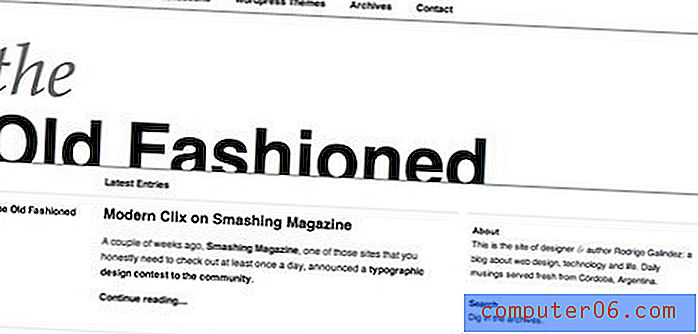Jak wybrać cały arkusz kalkulacyjny w programie Excel 2013
Wybór komórek w programie Microsoft Excel może przybierać różne formy, a być może znasz już wybieranie pojedynczej komórki, wiersza, kolumny, a nawet zakresu komórek. Ale wybieranie i modyfikowanie małych sekcji arkusza kalkulacyjnego może być żmudne, gdy trzeba wprowadzić duże zmiany, więc możesz szukać sposobu na wybranie całego arkusza kalkulacyjnego w programie Excel 2013.
Na szczęście masz kilka różnych opcji, które mogą pomóc w wykonaniu tego zadania, a decyzje o użyciu jednego lub drugiego zależą wyłącznie od Ciebie. Kontynuuj czytanie poniżej, aby zobaczyć, jak łatwo i szybko wybrać komórki całego arkusza kalkulacyjnego za pomocą zaledwie kilku działań.
Jak zaznaczyć wszystkie komórki w programie Excel 2013
W tym przewodniku przedstawiono kilka różnych metod zaznaczania wszystkich komórek w arkuszu w programie Excel 2013. Te kroki pozwolą również wybrać wszystkie komórki w programie Excel 2016, a także większość starszych wersji programu.
Krok 1: Otwórz arkusz kalkulacyjny w programie Excel 2013.
Krok 2: Kliknij szary trójkąt nad nagłówkiem wiersza A i po lewej stronie nagłówka kolumny 1.

Możesz też kliknąć dowolną komórkę w arkuszu kalkulacyjnym, a następnie nacisnąć klawisze Ctrl + A na klawiaturze.
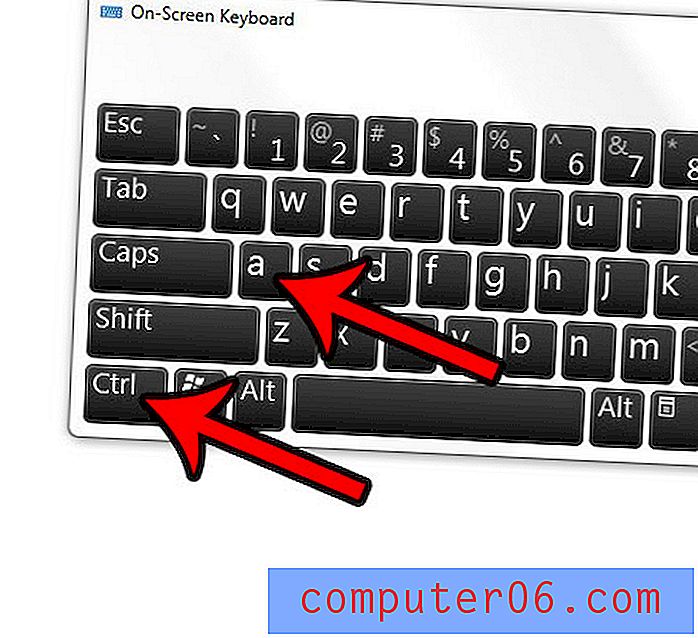
Czy czujesz się sfrustrowany, gdy program Excel skutecznie drukuje arkusze kalkulacyjne? Przeczytaj nasz przewodnik drukowania w programie Excel, aby uzyskać wskazówki na temat ustawień, które możesz zmienić i dostosować, które znacznie poprawią jakość wydrukowanych arkuszy kalkulacyjnych.